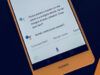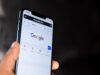Come ripristinare Google sul cellulare
Da qualche giorno, stai riscontrando dei problemi con un’app di Google sul tuo smartphone: a volte si arresta in modo anomalo, altre volte non svolge correttamente le sue funzioni. Hai tentato di cancellarla, ma hai notato che il problema non si è risolto e che, quindi, probabilmente sono rimasti dei dati in memoria che potrebbero continuare a causarne il malfunzionamento.
A questo punto, vorresti tanto riuscire a risolvere il problema senza ricorrere al reset del dispositivo, ma non sai come fare. È così? Allora non preoccuparti, tra qualche istante ti spiegherò come agire. In questa mia guida, infatti, ti spiegherò come ripristinare Google sul cellulare illustrandoti tutte le procedure da effettuare per reimpostare le applicazioni di “Big G” e relativi servizi collegati su Android e iOS/iPadOS.
Non vedi l’ora di iniziare? Quello che devi fare, allora, è metterti bello comodo e dedicarmi alcuni minuti del tuo tempo, cosicché tu possa leggere le procedure che sto per proporti e metterle in pratica. Sono certo che i miei suggerimenti ti saranno utili per risolvere il problema e che riuscirai a sistemare tutto senza rivolgerti al tuo solito amico “smanettone”. Detto questo, non mi resta che augurarti buona lettura e farti un grosso in bocca al lupo per tutto!
Indice
- Come ripristinare l'app di Google sul cellulare
- Come ripristinare la barra di Google sul cellulare
- Come ripristinare Google Chrome sul cellulare
- Come ripristinare il Play Store sul cellulare
Come ripristinare l’app di Google sul cellulare
Dato che ti stai chiedendo come ripristinare Google sul cellulare, direi che vale la pena partire dall’applicazione Google, spesso preinstallata su Android ma installabile anche su iOS/iPadOS. Di seguito tutti i dettagli del caso.
Come ripristinare Google sul cellulare Android
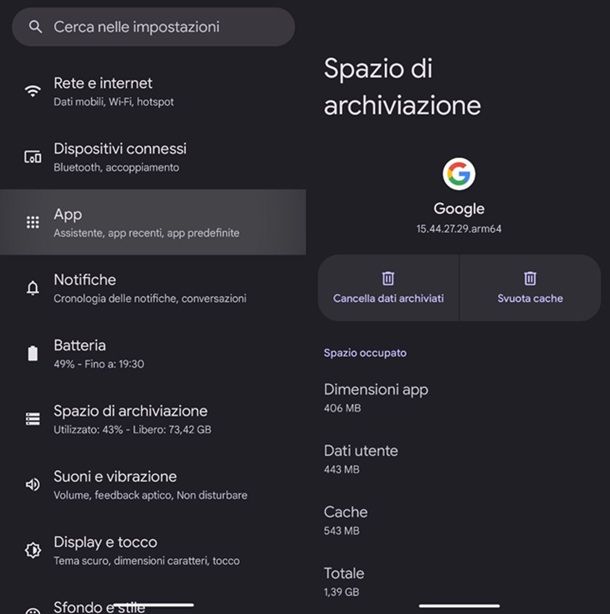
Se hai problemi con l’app preinstallata di Google su Android, potresti pensare di eliminare i relativi dati archiviati e cache. Il motivo è presto detto: in alcuni casi, questi potrebbero “interferire” con il corretto funzionamento dell’applicazione, impendendoti di utilizzarla a dovere.
Per rimuovere i dati coinvolti, accedi alle Impostazioni dello smartphone, tramite l’icona dell’ingranaggio situata nella schermata Home o nell’app drawer (la pagina in cui risiedono tutte le app installate sul dispositivo). Per quanto possano esserci delle voci diverse a seconda del modello Android a tua disposizione, usualmente a questo punto basta premere prima sul riquadro App e poi sulla voce Mostra tutte le app.
Così facendo, raggiungerai la lista delle app installate, avendo modo di fare tap sul riquadro Google. Per procedere, premi sul riquadro Spazio di archiviazione e cache, facendo tap sul pulsante Cancella dati archiviati e confermando la tua volontà premendo sul tasto Elimina. Una volta fatto questo, prova ad aprire di nuovo l’app Google, per vedere se ora funziona tutto correttamente.
Se così non fosse, potrebbe risultare necessario effettuare un aggiornamento dell’app. Apri dunque il Play Store, tramite la relativa icona (contrassegnata dal simbolo di un triangolo colorato capovolto) che trovi nella schermata Home o nell’app drawer. Fai quindi tap sull’icona del profilo in alto a destra, premendo in seguito sul riquadro Gestisci app e dispositivo. Dai dunque un’occhiata all’eventuale presenza della voce Aggiornamenti disponibili, facendo tap sulla relativa voce Vedi dettagli per saperne di più. Per essere sicuro che l’app venga aggiornata insieme alle altre di Google, potrebbe interessarti premere sulla voce Aggiorna tutto in alto a destra.
Se noti altri problemi con l’app o con l’account Google, ti consiglio di seguire la mia guida su come sbloccare l’account Google su Android e dare un’occhiata alle linee guida ufficiali di Google (usualmente quello che viene consigliato di fare è eliminare i dati archiviati anche per quel che riguarda le app preinstallate Google Play Services e Play Store: puoi procedere allo stesso modo indicato in precedenza).
Per il resto, se proprio riscontri problemi continui con il profilo Google, potrebbe interessarti consultare il percorso Impostazioni > Password, passkey e account e controllare che la sincronizzazione funzioni (o eventualmente procedere all’eliminazione dell’account dal dispositivo tramite il pulsante Rimuovi account, anche se questo comporta dover poi procedere a una nuova associazione dell’account Google, dunque procedi solo se hai ben compreso la questione).
Come ripristinare Google sul cellulare iPhone
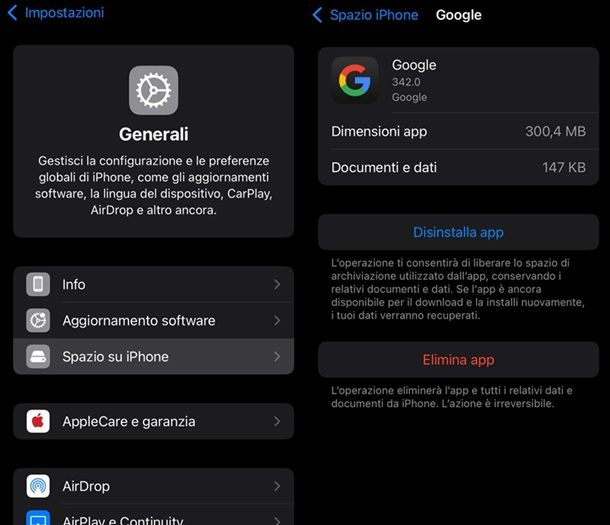
Come dici? Hai installato l’applicazione di Google, o comunque qualche altra app legata all’azienda, dall’App Store e sei dunque solito utilizzarla su iOS/iPadOS? Ho qualche dritta da fornirti anche in questo caso.
Puoi provare, infatti, a cancellare tutte le informazioni e i dati di quest’ultima, anche se lo scenario è un po’ diverso rispetto a quello spiegato per Android. In questo caso, infatti, bisogna disinstallare l’app. Per eseguire quest’operazione, apri innanzitutto le Impostazioni di iOS/iPadOS tramite l’icona dell’ingranaggio presente nella schermata Home.
Fai tap, poi, sulle voci Generali > Spazio su iPhone e scorri la schermata fino a individuare l’app di Google con cui riscontri dei problemi: fai, quindi, tap su di essa e scegli la voce Elimina app, confermando la cancellazione tramite il pulsante Elimina app. Il sistema ti avvertirà del fatto che quest’operazione, andando oltre alla classica disinstallazione, elimina anche tutti i relativi dati.
Adesso non ti resta che aprire di nuovo l’App Store, mediante l’icona della “A” stilizzata, e utilizzare la barra di ricerca per trovare l’app Google che hai appena cancellato. Puoi dunque installarla di nuovo, premendo sull’icona della nuvoletta. Prova dunque adesso a riaprire l’app, così da vedere se adesso funziona tutto correttamente.
Per il resto, nel caso in cui tu abbia reimpostato un iPhone e volessi ripristinare un account Google, apri le Impostazioni di iOS/iPadOS e raggiungi le voci App > Contatti > Account contatti > Aggiungi account > Google e segui le indicazioni a schermo per aggiungere un account Google e sincronizzarne i dati.
Come ripristinare la barra di Google sul cellulare
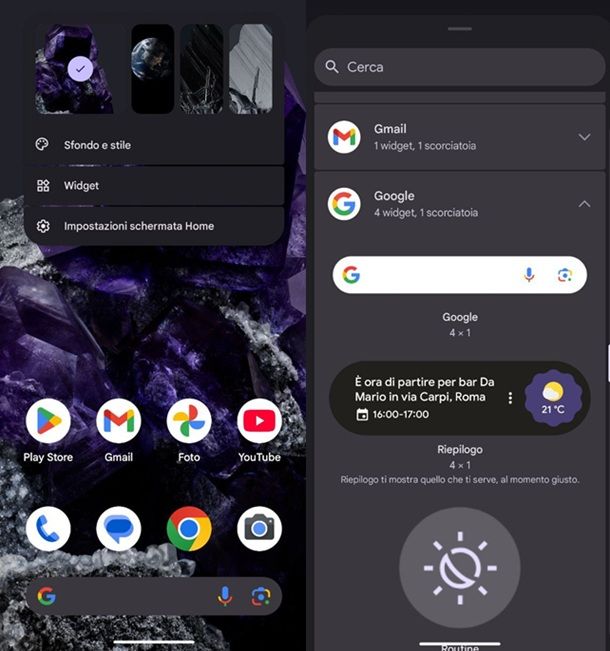
Se hai problemi con la barra di Google, cioè il widget dell’app Google, puoi tentare di ripristinarla. Vediamo dunque come procedere sia su smartphone e tablet Android che su iPhone e iPad con sistema operativo iOS/iPadOS 14 e versioni superiori (cioè la versione di iOS/iPadOS che ha introdotto il supporto ai widget).
Se è “sparito” il widget di Google su Android, mantieni la pressione del dito su un punto vuoto della schermata Home e fai tap sulla voce Widget che compare a schermo. A questo punto, scorri la lista delle app che compare a schermo ed espandi la voce Google, in modo da trovare la classica barra 4 x 1. Non ti resta, dunque, che tenere premuto su quest’ultima e trascinarla nella schermata Home, piazzandola dove vuoi.
Se invece puoi procedere al reset delle sue impostazioni stilistiche, avvia l’app Google e seleziona la miniatura in alto a destra. Premi sulle voci Impostazioni > Personalizza il widget Ricerca e premi sul tasto Reimposta che trovi in alto a destra. Semplice, vero?
Su iPhone e iPad, invece, il widget Ricerca è disponibile avendo prima installato manualmente l’app Google. Pertanto, in caso di malfunzionamenti, puoi procedere direttamente alla disinstallazione e successiva installazione dell’app in questione, tramite le procedure che ho indicato nel capitolo precedente.
Se hai rimosso il widget dalla schermata home del tuo dispositivo Apple, invece, mantieni la pressione del dito su un punto qualsiasi della schermata Home dove non siano presenti icone e premi sul tasto + che compare in alto a destra, selezionando dunque la voce Aggiungi widget. A questo punto, premi prima sulla voce Google e poi sul tasto Aggiungi widget, trascinando quest’ultimo in un qualsiasi punto della schermata Home. Per maggiori dettagli, puoi fare riferimento alla mia guida generale su come aggiungere widget.
Come ripristinare Google Chrome sul cellulare
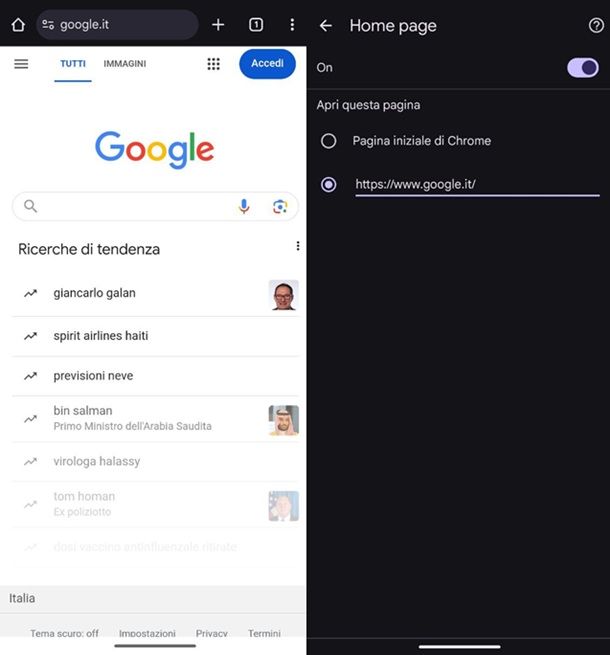
Google Chrome è un browser particolarmente popolare, tanto da essere spesso preinstallato su Android e da risultare ampiamente scaricato dall’App Store per iOS/iPadOS (se hai problemi con l’app, puoi sempre seguire quanto indicato nei capitoli iniziali per ripristinarla).
Se ti interessa impostare Google come pagina iniziale, magari perché per errore hai modificato questa impostazione, da Android puoi procedere avviando l’app, facendo tap sull’icona ⋮ in alto a destra, premi sulla voce Impostazioni e fai tap sulla dicitura Home page. Nella pagina che compare a schermo, assicurati dunque che la levetta sia impostata su ON e che, alla voce Apri questa pagina, sia indicato il sito https://www.google.it/. In caso contrario, cancella l’URL presente e sostituiscilo con la home page di Google.
Se all’apertura di Google Chrome non visualizzi la pagina iniziale da te impostata, è perché probabilmente hai diverse schede aperte, che memorizzano le ultime tue ricerche effettuate. Puoi chiuderle, facendo tap sull’icona con il simbolo di un quadrato e un numero all’interno, situata in alto a destra. Puoi scorrere le diverse schede con uno scorrimento sullo schermo e chiuderle premendo semplicemente sull’icona [X] che trovi in alto a destra di ognuna di esse. Se ti interessa saperne di più, puoi fare riferimento al mio tutorial generale su come reimpostare Google come pagina iniziale.
Per quel che riguarda, invece, la scelta del motore di ricerca di default, ovvero quello che viene utilizzato quando si digita qualcosa nella barra degli URL, puoi procedere seguendo il percorso Impostazioni > Motore di ricerca e selezionando Google tra le opzioni che compaiono a schermo. In ogni caso, non dovresti avere troppi problemi in questo contesto, dato che spesso la scelta viene presentata direttamente in fase di configurazione del dispositivo.
Per quel che riguarda, invece, iOS/iPadOS, avvia l’app Google Chrome, fai tap sull’icona dei tre puntini in basso a destra e, dal menu contestuale, seleziona la voce Impostazioni > Motore di ricerca. Metti poi un segno di spunta sulla voce Google e dai conferma premendo il tasto Fine. Su iPhone e iPad non è invece disponibile alcuna opzione per scegliere una specifica pagina iniziale.
Per il resto, se ultimamente stai avendo problemi con le notifiche dell’app, magari perché continui a riceverne “a raffica”, di mezzo potrebbe esserci qualche questione che va oltre il browser. Ti consiglio, dunque, di approfondire quanto indicato nella mia guida su come eliminare virus da Google Chrome su Android.
Come ripristinare il Play Store sul cellulare
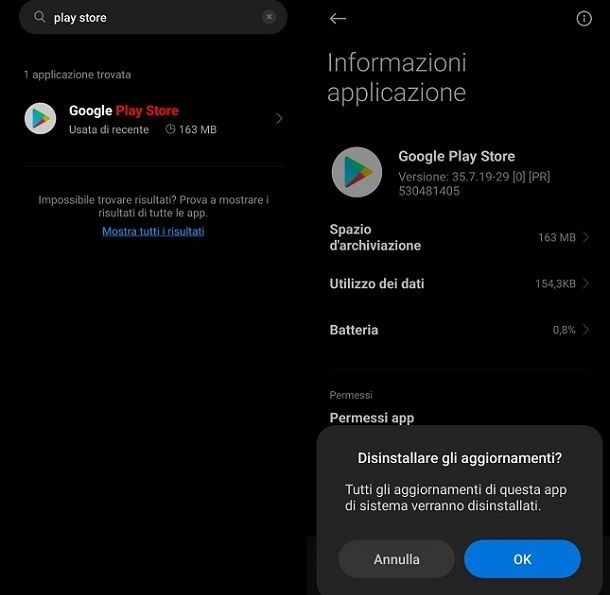
Nell’ultimo periodo stai riscontrando problemi con il Play Store (o comunque il relativo account) sul tuo dispositivo? Se le cose stanno così, ho qualche indicazione che potrebbe fare al caso tuo.
Al netto del fatto che potresti pensare di seguire quanto indicato nel capitolo iniziale della guida per provare a ripristinare l’app, vale la pena indicare che al giorno d’oggi non sono pochi i dispositivi Android senza servizi Google. Se è quest’ultimo lo scenario a cui si fa riferimento, quello che ti consiglio di fare è consultare il mio tutorial su come ripristinare il Play Store, visto che in quest’ultimo ho approfondito tutti i possibili scenari.
Infine, se proprio, pur avendo seguito tutte le indicazioni, non riesci a uscirne, potrebbe interessarti dare un’occhiata alla mia guida generale su come ripristinare lo smartphone, in modo da farlo tornare alla situazione iniziale (prima, però, potrebbe interessarti effettuare un backup dei dati di tuo interesse).

Autore
Salvatore Aranzulla
Salvatore Aranzulla è il blogger e divulgatore informatico più letto in Italia. Noto per aver scoperto delle vulnerabilità nei siti di Google e Microsoft. Collabora con riviste di informatica e ha curato la rubrica tecnologica del quotidiano Il Messaggero. È il fondatore di Aranzulla.it, uno dei trenta siti più visitati d'Italia, nel quale risponde con semplicità a migliaia di dubbi di tipo informatico. Ha pubblicato per Mondadori e Mondadori Informatica.